Maya材质教程-拉丝金属
- 格式:doc
- 大小:1.26 MB
- 文档页数:11
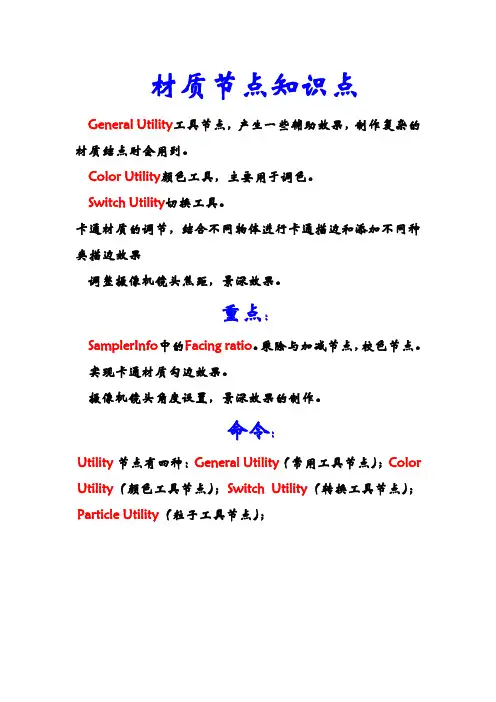
材质节点知识点General Utility工具节点,产生一些辅助效果,制作复杂的材质结点时会用到。
Color Utility颜色工具,主要用于调色。
Switch Utility切换工具。
卡通材质的调节,结合不同物体进行卡通描边和添加不同种类描边效果调整摄像机镜头焦距,景深效果。
重点:SamplerInfo中的Facing ratio。
乘除与加减节点,校色节点。
实现卡通材质勾边效果。
摄像机镜头角度设置,景深效果的制作。
命令:Utility节点有四种:General Utility(常用工具节点);Color Utility(颜色工具节点);Switch Utility(转换工具节点);Particle Utility(粒子工具节点);General UtilityColor UtilityArray Mapper;阵列属性Bump 凹凸节点连个凹凸相连的时候Condition;Condition判断节点Condition条件节点根据条件以及给定的判断运算符来产生颜色输出。
它的条件是First Term与Second Term,通过运算符Operation来进行判断的运算。
如果结果是正确的,通过这个节点输出的颜色为Color If Ture的值,如果不正确则输出Color If False的值。
Distance Between测距点的坐标,距离是绝对距离Light Info 灯光信息Light Info是一个可以用来得到关于关联到纹理上的灯光位置信息的节点。
a)Multiply Divide;这个节点为乘除节点,除了能对Input1与Input2属性输入值进行乘除运算之外,还可以利用它来进行幂方的运算。
这个节点本身有四个选项来选项运算方式,No operation:不进行运算,直接输出Input1的值;Multiply:相乘Divide:把Input1的值除以Input2的值Power幂次方运算b)+/- Average;●No operation:不进行运算,直接输出Input1的值;●Average:输入值进行平均运算,Reverse;对输入值进行反转,输出值=1-输入值。

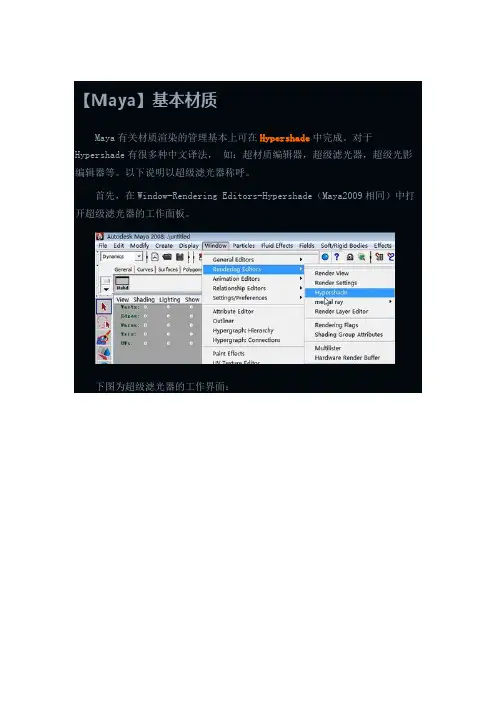
【Maya】基本材质Maya有关材质渲染的管理基本上可在Hypershade中完成。
对于Hypershade有很多种中文译法,如:超材质编辑器,超级滤光器,超级光影编辑器等。
以下说明以超级滤光器称呼。
首先,在Window-Rendering Editors-Hypershade(Maya2009相同)中打开超级滤光器的工作面板。
下图为超级滤光器的工作界面:ClearGraph适用于光滑,表面具有高光的物体。
如:金属,人物皮肤Hair Tube Shader(毛发管道材质)表面具有连续的高光,适用于毛发和管道等类似特征的物体。
Lambert(兰伯特/琅伯)不包含任何镜面属性,因此不会反射出周围的环境。
虽然Lambert材质可以设为透明,但因为没有镜面属性,因此在光线追踪渲染中是不会产生折射效果的。
常用于表现自然的材质,如:岩石,木头,砖体等。
Layer Shader(层材质)可以将不同的材质节点合成在一起。
上层的透明度可以调整或者建立贴图,显示出下层的某个部分。
白色的区域表示完全透明,黑色区域是完全不透明。
Ocean(海洋)自身带有海洋动画的材质,用于带有动画的水面或者海面。
Phong(冯)有明显的高光区,适用于湿滑的,表面具有光泽的物体。
如:玻璃,水滴等。
Phong E (冯E)与Phong材质类似,增加了一些控制高光的参数,能更好的根据材质的透明度控制高光区的效果。
Ramp Shader(渐变色)带有渐变过渡的材质,可以将若干种材质进行结合,通过渐变过渡效果处理各个材质的结合。
如卡通效果,国画效果等。
Shading Map(阴影贴图)给物体表面添加一个颜色,适用于非现实或卡通的阴影效果。
Surface Shader(表面阴影)给材质节点赋予颜色,与Shading Map差不多。
但除了颜色,还有透明度,辉光度和光洁度,所以在目前的卡通材质的节点里,适用表面阴影材质较多。
Use Background(使用背景)包含Specular(镜面)和Reflectivity(反射率)两个变量,用来获取光影追踪,物体本身不参与渲染,常用来抠像,获取阴影和反射。
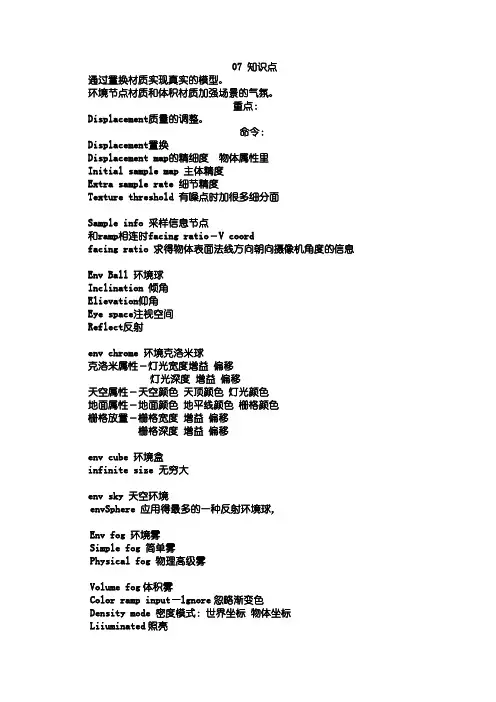
07 知识点通过置换材质实现真实的模型。
环境节点材质和体积材质加强场景的气氛。
重点:Displacement质量的调整。
命令:Displacement置换Displacement map的精细度物体属性里Initial sample map 主体精度Extra sample rate 细节精度Texture threshold 有噪点时加很多细分面Sample info 采样信息节点和ramp相连时facing ratio-V coordfacing ratio 求得物体表面法线方向朝向摄像机角度的信息Env Ball 环境球Inclination 倾角Elievation仰角Eye space注视空间Reflect反射env chrome 环境克洛米球克洛米属性-灯光宽度增益偏移灯光深度增益偏移天空属性-天空颜色天顶颜色灯光颜色地面属性-地面颜色地平线颜色栅格颜色栅格放置-栅格宽度增益偏移栅格深度增益偏移env cube 环境盒infinite size 无穷大env sky 天空环境envSphere 应用得最多的一种反射环境球,Env fog 环境雾Simple fog 简单雾Physical fog 物理高级雾Volume fog体积雾Color ramp input—lgnore忽略渐变色Density mode 密度模式:世界坐标物体坐标Liiuminated照亮Light scatter 灯光散射Dropoff shape衰减形状Edge dropoff 边缘衰减。

一、Maya做鸡蛋材质一、打开模型,点击Hypershade编辑器按钮。
点击此按钮可进行英文到中文的切换点击左边按钮在特性编辑器面板中将其命名为egg6(未命名为egg是为了避免与场景中的4个鸡蛋重名)二、选中场景中的鸡蛋模型,右击选择材质名称为egg6的选项三、在材质编辑器中对egg6的材质进行设置1、2、继续单击如图所示图标在打开的“创建渲染节点”下选择噪波。
数值设置如下继续单击“凹凸值”,如图所示右边按钮。
将频率比数值更改如下完成,渲染输出即可二、Maya做饰品材质一、打开材质编辑器,单击创建面板---Blinn创建一个Blinn材质,并将其命名为metal。
二、选中场景中的饰品模型,为其赋予名为metal的材质。
三、进行特性编辑中的参数设置四、渲染。
三、Maya做玻璃花瓶材质一、选择地板模型,右键--在弹出的菜单中选择“指定新材质”选项。
在打开的对话框中选择“lambert”1、2、3、打开图片文件。
二、选择花瓶模型,右键--弹出菜单中选择“指定新材质”选项。
在打开的“指定新材质”对话框中选择“Phone”选项,创建一个Phone材质1、在“属性编辑器”面板的“Phone”选项卡中将材质名称命名为“glass”再设置颜色数值为透明度为白色2、其他几项参数设置如下三、渲染四、Maya做渐变陶瓷花瓶一、选中花瓶模型,右击--指定新材质。
指定一个Blinn材质并将该材质命名为Vase。
二、属性编辑器参数设置如图所示。
三、再单击“公用材质属性”卷展栏中“颜色”右侧的黑白格子图标。
在打开的“创建渲染节点”对话框中选择“渐变”选项。
设置数值如下在渐变长方形上单击再添加3个色标。
颜色和位置设置如图。
选中渐变条上面左数第3个色标,单击“选定颜色”选项右侧的黑白图标在打开的“创建渲染节点”对话框中选择“分形”。
点击如下图所示图标。
设置2D纹理如图设置分开属性和色彩平衡。
四、选中花瓶模型,选择菜单UV--圆柱形。
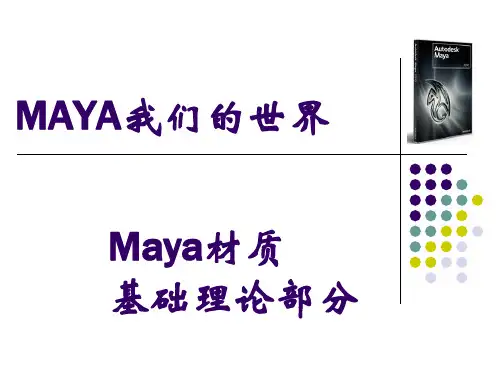
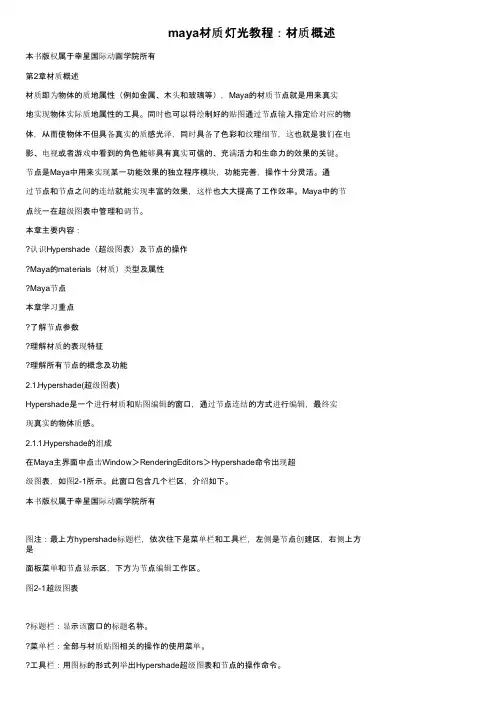
maya材质灯光教程:材质概述本书版权属于幸星国际动画学院所有第2章材质概述材质即为物体的质地属性(例如金属、木头和玻璃等),Maya的材质节点就是用来真实地实现物体实际质地属性的工具。
同时也可以将绘制好的贴图通过节点输入指定给对应的物体,从而使物体不但具备真实的质感光泽,同时具备了色彩和纹理细节,这也就是我们在电影、电视或者游戏中看到的角色能够具有真实可信的、充满活力和生命力的效果的关键。
节点是Maya中用来实现某一功能效果的独立程序模块,功能完善,操作十分灵活。
通过节点和节点之间的连结就能实现丰富的效果,这样也大大提高了工作效率。
Maya中的节点统一在超级图表中管理和调节。
本章主要内容:认识Hypershade(超级图表)及节点的操作Maya的materials(材质)类型及属性Maya节点本章学习重点了解节点参数理解材质的表现特征理解所有节点的概念及功能2.1.Hypershade(超级图表)Hypershade是一个进行材质和贴图编辑的窗口,通过节点连结的方式进行编辑,最终实现真实的物体质感。
2.1.1.Hypershade的组成在Maya主界面中点击Window>RenderingEditors>Hypershade命令出现超级图表,如图2-1所示。
此窗口包含几个栏区,介绍如下。
本书版权属于幸星国际动画学院所有图注:最上方hypershade标题栏,依次往下是菜单栏和工具栏,左侧是节点创建区,右侧上方是面板菜单和节点显示区,下方为节点编辑工作区。
图2-1超级图表标题栏:显示该窗口的标题名称。
菜单栏:全部与材质贴图相关的操作的使用菜单。
节点创建区:里面有系统提供的各种材质球(Shader)、工具及纹理节点,制作时可根据不同的物体属性和特征选择使用不同的材质球,也可以使用其中的程序纹理或绘制贴图进行复杂效果的编辑制作。
节点显示区:根据上面的面板内容,进行有选择的显示。
也可以根据需要将要编辑的节点用鼠标中键拖放到下边工作区中进行编辑。
![[vray教程] vray材质速查](https://uimg.taocdn.com/13c93e7ff242336c1eb95ee8.webp)
[vray教程]vray材质速查1、金属:反射拉白,一般别拉全白。
2、磨砂金属:反射拉白,光泽度改小。
3、拉丝金属:凹凸拉丝金属:反射拉白,模糊反射0.75,各项异性改沃德,各向异性值0.9,凹凸通道添加拉丝贴图。
平滑表面拉丝金属:反射给拉丝贴图,模糊反射给拉丝贴图,各项异性改沃德,各向异性值0.6。
2、镜面不锈钢:漫射:黑色反射:255灰亚面不锈钢:漫射:黑色反射:200灰光泽(模糊):0.8拉丝不锈钢:漫射:黑色反射:衰减贴图(黑色部分贴图)光泽(模糊):0.8亮光不锈钢材质漫反射为黑色[0]{增强对比} 反射为浅蓝色[亮度198 色调155 保和反射高光光泽度为0.8[高光大小] 光泽度为0.9[模糊值] 细分高点给15 要做拉丝效果就在凹凸内加入贴图,亚光不锈钢材质漫反射为黑色[0]{增强对比} 反射为浅蓝色[亮度205 色调154 保和反射高光光泽度为0.75[高光大小] 光泽度为0.83[模糊值] 细分高点给30 要做拉丝效果就在凹凸内加入贴图,4、有色金属(黄金):添加混合材质,讲下面材质作为子材质,混合材质2。
子材质:漫射拉黄(深),反射拉黄(浅),反射模糊0.9,各项异性改沃德,各项异性值0.3。
材质1:漫射拉黄(深),反射拉黄(浅),反射模糊0.9,勾选菲捏尔反射。
4不锈钢Diffuse(固有色):rgb 80 80 80Reflect(反射)Reflect(反射):rgb 190 190 190Hilight glossiness(高光模糊程度): 0.8Refl.glossiness(反射模糊程度): 0.85subdivs(细分程度):10(根据场景自己调节)5槽钢Diffuse(固有色):rgb 200 200 200Reflect(反射)Reflect(反射):rgb 55 55 55Hilight glossiness(高光模糊程度): 1Refl.glossiness(反射模糊程度): 0.85subdivs(细分程度):12(根据场景自己调节)5、铝漫射灰,反射灰白,反射模糊0.6,各项异性改沃德,各项异性值0.4。
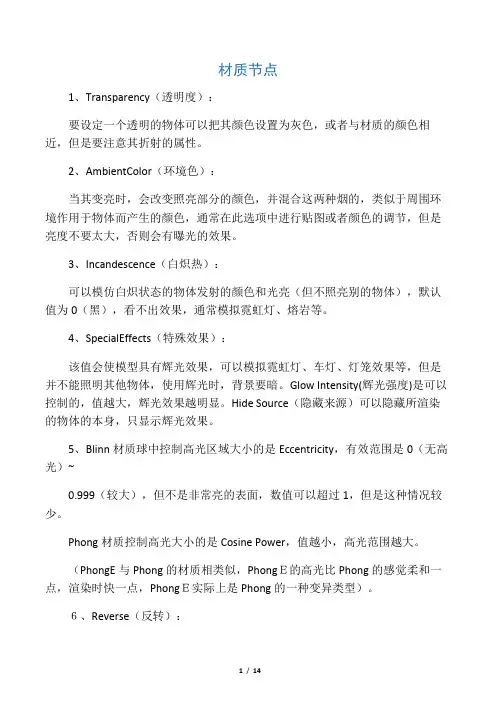
材质节点1、Transparency(透明度):要设定一个透明的物体可以把其颜色设置为灰色,或者与材质的颜色相近,但是要注意其折射的属性。
2、AmbientColor(环境色):当其变亮时,会改变照亮部分的颜色,并混合这两种烟的,类似于周围环境作用于物体而产生的颜色,通常在此选项中进行贴图或者颜色的调节,但是亮度不要太大,否则会有曝光的效果。
3、Incandescence(白炽热):可以模仿白炽状态的物体发射的颜色和光亮(但不照亮别的物体),默认值为0(黑),看不出效果,通常模拟霓虹灯、熔岩等。
4、SpecialEffects(特殊效果):该值会使模型具有辉光效果,可以模拟霓虹灯、车灯、灯笼效果等,但是并不能照明其他物体,使用辉光时,背景要暗。
Glow Intensity(辉光强度)是可以控制的,值越大,辉光效果越明显。
Hide Source(隐藏来源)可以隐藏所渲染的物体的本身,只显示辉光效果。
5、Blinn材质球中控制高光区域大小的是Eccentricity,有效范围是0(无高光)~0.999(较大),但不是非常亮的表面,数值可以超过1,但是这种情况较少。
Phong材质控制高光大小的是Cosine Power,值越小,高光范围越大。
(PhongE与Phong的材质相类似,PhongE的高光比Phong的感觉柔和一点,渲染时快一点,PhongE实际上是Phong的一种变异类型)。
6、Reverse(反转):此节点用于制作颜色翻转的效果(1)创建一个Surface Shader,在Out Color上添加一个Ramp,颜色改为黑色到白色。
(2)创建一个Sampler info,将其Facing Ratio和vCoord相连(3)创建一个Reverse,将Ramp的Out Color和Reverse的Input相连,再将Reverse的Output和Surface Shader的Out Color相连。
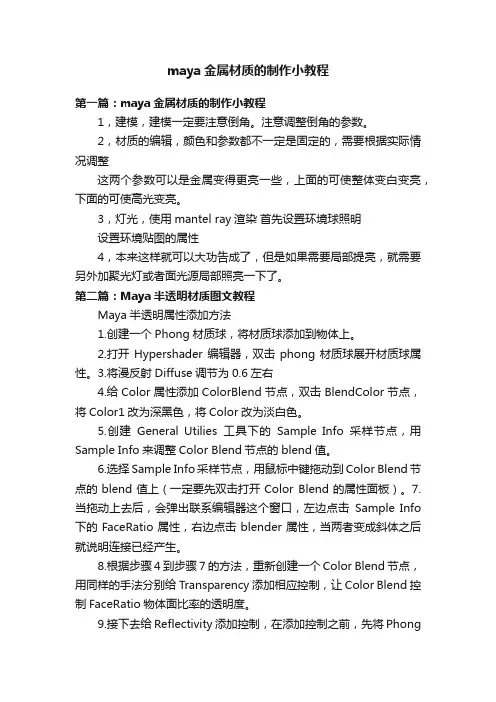
maya金属材质的制作小教程第一篇:maya金属材质的制作小教程1,建模,建模一定要注意倒角。
注意调整倒角的参数。
2,材质的编辑,颜色和参数都不一定是固定的,需要根据实际情况调整这两个参数可以是金属变得更亮一些,上面的可使整体变白变亮,下面的可使高光变亮。
3,灯光,使用mantel ray渲染首先设置环境球照明设置环境贴图的属性4,本来这样就可以大功告成了,但是如果需要局部提亮,就需要另外加聚光灯或者面光源局部照亮一下了。
第二篇:Maya半透明材质图文教程Maya半透明属性添加方法1.创建一个Phong材质球,将材质球添加到物体上。
2.打开Hypershader编辑器,双击phong材质球展开材质球属性。
3.将漫反射Diffuse调节为0.6左右4.给Color属性添加ColorBlend节点,双击BlendColor节点,将Color1改为深黑色,将Color改为淡白色。
5.创建General Utilies工具下的Sample Info采样节点,用Sample Info来调整Color Blend节点的blend值。
6.选择Sample Info采样节点,用鼠标中键拖动到Color Blend节点的blend值上(一定要先双击打开Color Blend的属性面板)。
7.当拖动上去后,会弹出联系编辑器这个窗口,左边点击Sample Info 下的FaceRatio属性,右边点击blender属性,当两者变成斜体之后就说明连接已经产生。
8.根据步骤4到步骤7的方法,重新创建一个Color Blend节点,用同样的手法分别给Transparency添加相应控制,让Color Blend控制FaceRatio物体面比率的透明度。
9.接下去给Reflectivity添加控制,在添加控制之前,先将Phong材质的Cosine Power调节成大概数值为86左右,将Specular Color 调节的稍微亮一些。
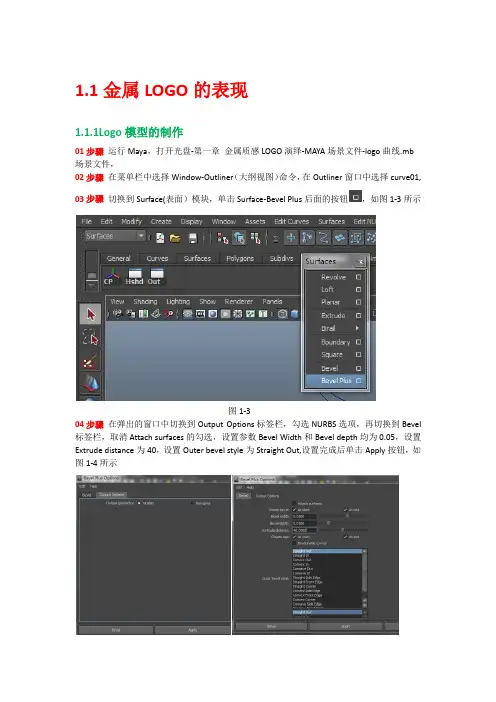
1.1金属LOGO的表现1.1.1Logo模型的制作01步骤运行Maya,打开光盘-第一章金属质感LOGO演绎-MAYA场景文件-logo曲线.mb 场景文件,02步骤在菜单栏中选择Window-Outliner(大纲视图)命令,在Outliner窗口中选择curve01, 03步骤切换到Surface(表面)模块,单击Surface-Bevel Plus后面的按钮,如图1-3所示图1-304步骤在弹出的窗口中切换到Output Options标签栏,勾选NURBS选项,再切换到Bevel 标签栏,取消Attach surfaces的勾选,设置参数Bevel Width和Bevel depth均为0.05,设置Extrude distance为40,设置Outer bevel style为Straight Out,设置完成后单击Apply按钮,如图1-4所示图1-405步骤分别选择其他曲线,单击Apply按钮,创建Logo模型,效果如图1-5所示图1-5注意利用Bevel Plus命令创建曲面时,曲线必须是闭合曲线,不能选择整体曲线一起创建,必须选取单个曲线部件分别创建,例如:创建文字“吉”为倒角模型,首先选择上面的“士”字,按下Apply按钮,完成创建。
在创建下面的“口”字倒角模型时,要先选择外面的曲线,再选择内部曲线,然后按下Apply按钮.1.1.2 金属材质的调节01步骤这里用俩个材质球来分别表现金属的正面及侧面。
首先创建正面的材质球,选择Window-Rendering Editors-Hypershade(超级滤光器)命令,打开材质编辑器窗口,创建Blinn 材质球到材质编辑区,如图1-6所示。
图1-602 步骤在Work(工作区)栏中,在Blinn1材质球上双击鼠标左键,打开Attribute Editor(属性编辑器)窗口,设置参数Color(颜色)为H:39.16、S:0.746、V:1.000,HSV分别代表色相、饱和度和亮度,如图1-7所示图1-703 步骤设置参数Ambient Color(环境色)为H:37.53、S:1.000、V:0.280,如图1-8所示。
第4章金属材质与透明材质本章介绍基础材质的应用方式,通过几个小例子来帮助大家进一步了解材质球及其应用方式。
本章主要内容:●了解金属材质的特性●水龙头实例●铬钢、黄金和铝的基础设定●刮痕金属●玻璃杯与酒水●透明与半透明●磨沙玻璃理解金属材质的特性及玻璃和水等透明、半透明材质的特殊效果。
4.1.金属材质的特性与制作本节讲解几种典型金属的材质特性,并通过实例练习制作。
4.1.1.了解金属材质的特性金属是一种在制作时和周围环境紧密结合的物质,它的反射和高光决定其属性特质。
一些金属是反射度很高的材质,它自身的反射效果很强,高精度抛光的金属的反射和镜子的效果差不多,例如家用的不锈钢材质。
有些金属的高光范围小,但强度很高,例如金和铁等物质。
也有一些金属的高光范围较大,强度也相对较弱,例如铝与合成钢等。
金属的高光会将周围很多环境色都融入其中,注意观察这些材质细微的变化。
金属在颜色上的体现受灯光和反射的影响很大。
金属是种变化非常多的物质,在制作的时候一定要注意其自身特性,根据其不同的变化调整不同的效果。
任何规律都是死的,只有灵活的制作方式才能让我们的东西变成真实的。
本节我们通过一个小例子来了解一下用Hypershade在制作金属材质方面的基本操作和功能。
4.1.2.不锈钢水龙头水龙头使用的不锈钢材质是一种反射度很强的金属,具有高精度抛光,高光范围小并且高光强度特别高的特征。
大家需注意物质的这些特性,仔细观察然后再动手制作,在制作时会带来更多的便利。
【例4-1】制作水龙头范例效果预览如图4-1(可参考光盘中的图片文件images\design\chapter4\water faucet.tif)所示。
图4-1水龙头的最终效果下面来制作这个水龙头。
不锈钢的特性在水龙头上可以充分地展现出来,高光和反射决定了这种金属的基本特征。
1)首先通过Maya菜单命令打开光盘中的场景文件scenes\chapter4\WaterFaucet_TX_v001.mb,如图4-2所示。
为了让大家更好的掌握MAYA材质,我们今天就比较全面的讲解一下MAYA的各种常用材质,其它的材质,希望大家能做到举一反三,大家认真的学习这个教程,会让你们在以后MAYA材质的制作中事半功倍。
好了,现在正式开始讲解;(一)材质球的使用特性(常用类型)Blinn / Phong / PhongE Lambert / Anisotropic / Shading Map / Surface Shader / L ayered Shader给大家先介绍一下MAYA的材质球,在maya或者是其他三维软件中一般都有以下几种材质:Lambert、Phong、phongE、Blinn、Anisotropic,另外还有LayeredShader、SurfaceShade r、ShadingMaps、UseBackground等几种特殊的材质类型。
2 Lambert:它不包括任何任何镜面属性,对粗糙物体来说,这项属性是非常有用的,它不会反射出周围的环境。
Lambert材质可以是透明的,在光线追踪渲染中发生折射,但是如果没有镜面属性,该类型就不会发生折射。
平坦的磨光效果可以用于砖或混凝土表面。
它多用于不光滑的表面,是一种自然材质,常用来表现自然界的物体材质,如:木头、岩石等。
3Phong:有明显的高光区,适用于湿滑的、表面具有光泽的物体。
如:玻璃、水等.利用cosine Power对blinn材质的高光区域进行调节.4PhongE:它能很好地根据材质的透明度为控制高光区的效果。
如果要创建比较光泽的表面效果.它是Roughness属性,控制高亮节的柔和性,Whiteness属性,控制高亮的密度,以及Hightlight Size属性等。
5Layer shade:它可以将不同的材质节点合成在一起。
每一层都具有其自己的属性,每种材质都可以单独设计,然后连接到分层底纹上。
上层的透明度可以调整或者建立贴图,显示出下层的某个部分。
Maya材质教程:拉丝金属
作者:王姿发表于2010-3-26 10:46:28 评论(0) 阅读(2726) 创建一个Phong材质
创建一个Ramp节点,将颜色调整成为如图所示
创建一个Blendcolors节点,将ramp节点的outcolor和Blendcolors的color1连接起来
将Blendcolors节点的output和材质球的reflectedcolor连接起来
复制一个ramp节点,将它的outcolor和Blendcolors的color2连接起来
将第一个ramp节点的Ttpe修改为U向
第一个ramp节点的贴图坐标节点的repeatU的值改为70-100左右
新建一个Blendcolors节点,将第二个ramp节点的outcolor和第二个Blendcolors节点的color1连接起来
将第二个Blendcolors节点的color2改为如图白色
将第二个Blendcolors节点的output和材质球的specularcolor(高光)连接起来
将第二个Ramp节点的贴图坐标节点的repeatV改为3
渲染效果如图
发现横纹不够密,高光过密
调整2个Ramp的贴图坐标的repeatUV值,再渲染。